您可以添加一些材质以帮助显现十字形旋转门。您可以为支柱添加黑色闪光漆,为门和封闭体玻璃窗添加绿色玻璃材质。您还将编辑已经覆盖在十字形旋转门上的材质,以便与绿色玻璃匹配。
设置课程:
- 在上一课基础上继续操作,或转到 \startup\revolving_door 文件夹并打开 add_door_materials.max。
打开材质编辑器:
- 在主工具栏上,从“材质编辑器”弹出按钮中选择
 (材质编辑器)以打开“精简材质编辑器”。
(材质编辑器)以打开“精简材质编辑器”。
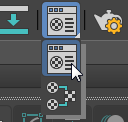
(弹出按钮类似于下拉菜单,但是包含按钮而不是文本。)
“材质编辑器”打开后为一个浮动窗口。
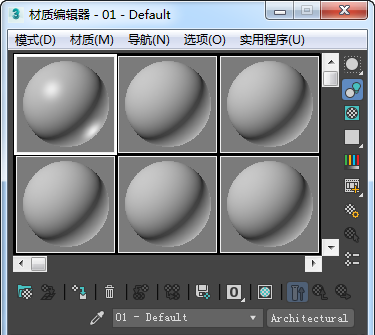
如果只想指定已经设计的材质,则使用“精简材质编辑器”通常更加方便。“板岩材质编辑器”占用的屏幕空间较多,当设计材质时,它更加方便和通用。
注: 如果误打开大型“板岩材质编辑器”,则从“材质编辑器”工具栏中选择“模式” “精简材质编辑器”。
“精简材质编辑器”。
应用门材质:
- 在“材质编辑器”工具栏上的示例球体下方,单击
 (获取材质)。
(获取材质)。
3ds Max 将打开“材质/贴图浏览器”。
- 在“材质/贴图浏览器”上,单击
 (材质/贴图浏览器选项)(或右键单击对话框的空白区域),从弹出菜单中,选择“打开材质库”。
(材质/贴图浏览器选项)(或右键单击对话框的空白区域),从弹出菜单中,选择“打开材质库”。
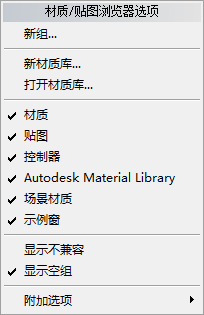
3ds Max 打开一个文件对话框。
- 高亮显示文件 aectemplates.mat,然后单击“打开”。
此材质库位于当前项目的 \materiallibraries 子文件夹中。如果在单击“打开”时文件对话框中不显示此库,请浏览找到此库,然后打开此库。
注: 3ds Max 材质库文件的文件名扩展名为 MAT。现在,材质库的一部分会显示在“材质/贴图浏览器”中。
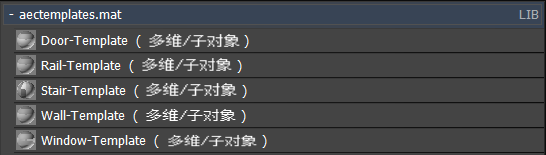
- 在浏览器中,双击材质名称 Door-Template。
门材质显示在“精简材质编辑器”的第一个示例窗中。

-
 关闭“材质/贴图浏览器”。
关闭“材质/贴图浏览器”。
- 将材质从示例球体拖动至视口中的门对象。
现在,门显示为带有透明玻璃。另外,现在在“材质编辑器”中,示例球体带有角标记,显示该材质已经应用到场景某个对象中。
您可以从材质库中选择材质,并将它们应用于十字形旋转门,以便面板透明。
创建并应用绿色玻璃材质:
- 单击“材质编辑器”中任意一个未使用的示例窗体以激活该窗。
默认情况下,“材质编辑器”中的材质为“建筑”类型。您可以将材质更改为“标准”类型。
- 如果材质名称右边的“材质类型”按钮显示“Arch & Design”,或当您打开预先保存的场景时显示“Architectural”,请单击该按钮。

3ds Max 将再次打开“材质/贴图浏览器”。
- 在“材质/贴图浏览器”中,找到“材质”
 “扫描线”
“扫描线” “标准”,然后双击“标准”条目。
“标准”,然后双击“标准”条目。
在“精简材质编辑器”中,材质类型更改为“标准”。
- 拖动左侧封闭体面板对象上的材质。从材质示例球体拖动至视口,阅读工具提示以确保您已经留下了作为目标的左侧封闭体对象(左侧封闭体面板)。
左侧封闭体的玻璃面板更改其在视口中的外观。
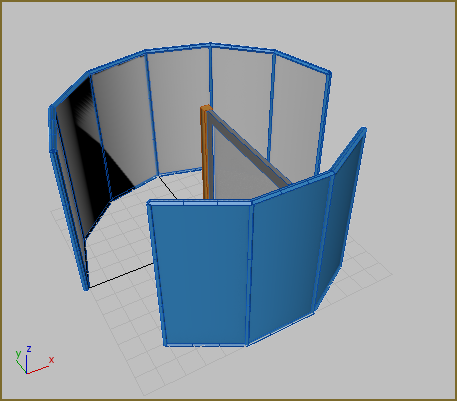
- 在“Blinn 基本参数”卷展板中,通过单击“漫反射”色样来更改该材质的颜色。
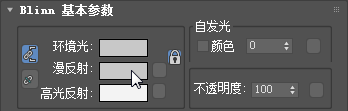
“颜色选择器”打开时,拾取绿色颜色。
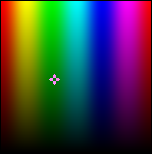
观察视口,每次单击不同颜色时,视口中的材质都会更新。决定使用某种颜色后,请单击“确定”按钮。
“Blinn”是以计算机图形的先驱者 James Blinn 名字命名,它是“标准”材质默认使用的明暗器类型。明暗器决定材质与光线的交互方式。并且“漫反射”是指基本材质颜色。您可以在 3ds Max 帮助中找到有关明暗器和常规材质的更多信息。
- 在“Blinn 基本参数”卷展栏中,将“不透明度”值更改为 66。
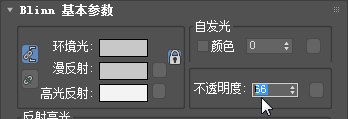
- 将当前材质重命名为 Green Glass。高亮显示滴管旁的名称,然后输入新名称。
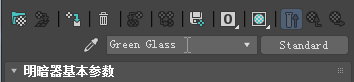
- 将“Green Glass”材质从材质编辑器的示例球体拖动到视口中的右侧封闭体面板对象中。
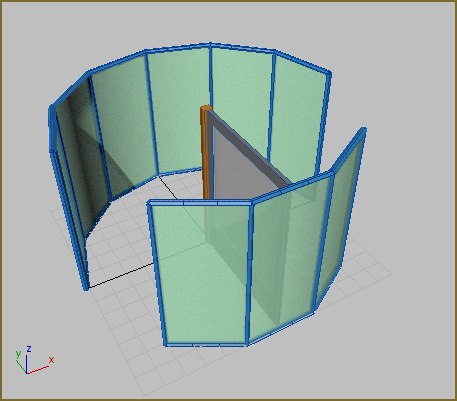
现在,右侧封闭体的玻璃与左侧封闭体的颜色和透明度匹配。
创建黑色金属漆:
- 在“材质编辑器”中,通过单击来激活其他未使用的球体示例。
- 如果需要,可将材质更改为“标准”类型,操作步骤与之前相同。
- 将此材质命名为 Black Metal Finish。
- 在“明暗器基本参数”卷展栏中,单击“Blinn”旁的下拉箭头并选择“金属”。
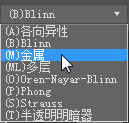
该明暗器更适合于金属材质。
- 在“金属基本参数”卷展栏中,单击“环境光”色样。
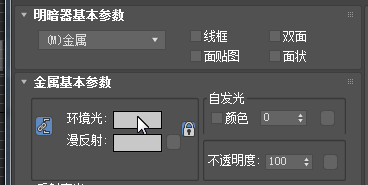
在“颜色选择器”中,选择一种接近于黑色的暗色。您可以使用“白度”滑块使颜色变暗。
注: “漫反射”颜色更改为相同的暗色,这是因为默认情况下“漫反射”与“环境光”值锁定在一起。“环境光”是指无需光源直接投射,在场景中四外散射的照明。通常是由墙之类物体进行的曲面反射。
- 将“高光级别”设置为 128,“光泽度”设置为 85。
这两个设置分别决定发光高光的亮度和强度。
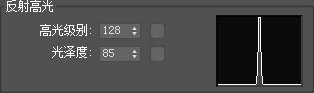
所有设置组合可以产生一种黑色发光的曲面处理效果。

- 在“场景资源管理器”上,按住 Ctrl 键并单击以选择“支柱”对象。如果“场景资源管理器”未打开,请在主工具栏上单击
 ,或按 H 键。
,或按 H 键。
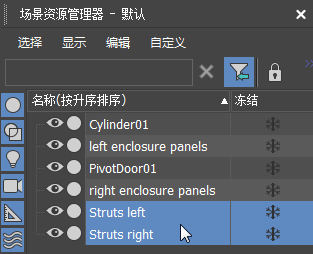
- 在“精简材质编辑器”中,单击
 (将材质指定给选定对象)以将材质应用至支柱。
(将材质指定给选定对象)以将材质应用至支柱。
- 将该材质拖动到中心轴对象 (Cylinder01) 之上。
编辑材质:
- 单击另一个示例球体以将其激活。
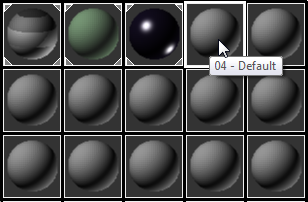
- 在“材质编辑器”中,单击“从对象拾取材质”以将其激活,然后在视口中单击枢轴门。
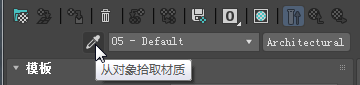
示例球体替换为显示五种不同材质条带的球体。这表明选中的材质为“多维/子对象”材质。
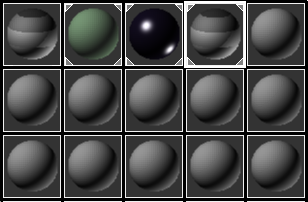
在“多维/子对象基本参数”卷展栏中,您可以单击并访问每种材质。
- 将“Green Glass”示例球体拖动到“内部倒角 (标准)”按钮。在“实例 (副本) 材质”对话框中选择“实例”,然后单击“确定”。
使用“实例”选项复制时,更改一个实例会更改所有的实例。例如,如果您将玻璃更改为非彩色,那么所有的实例会反映此更改。
这是应用于玻璃窗的材质。在视口中,十字形旋转门的玻璃窗变为绿色。
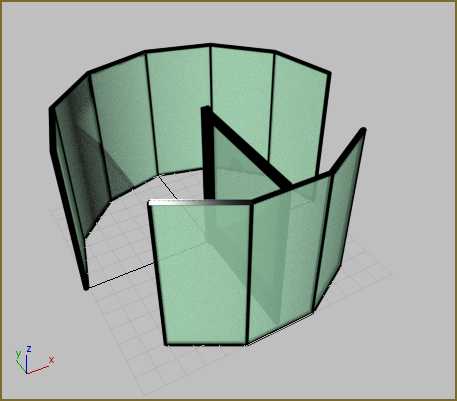
- 将“黑色金属漆”材质拖至“多维/子对象”材质的其他材质窗中。在每种情况下,都应选择“实例”。
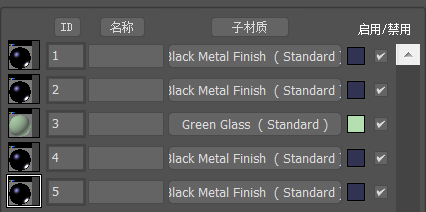
创建轴门之后,将材质库中的“多维/子对象”材质分配给门。当拥有单个对象(例如此门),并且该对象具有多个不同的组件(例如玻璃窗、门框等)时,您可以使用“多维/子对象”材质以将不同材质应用于它的各个部件。
您将使用滴管来获取门材质以将其置于“材质编辑器”中。这样可为您提供要编辑材质的另外副本,保持原材质始终可用。
更改材质:
- 单击“黑色金属漆”示例球体。
- 单击“漫反射”色样,然后将黑色材质更改为金色材质。使 RGB 值分别约为 176、157 和 52 以获得理想的金色色调。
- 将“黑色金属漆”重命名为 Burnished Gold。
- 单击“透视”视口的“明暗处理”菜单(现在标记为“边面”),然后禁用“边面”。
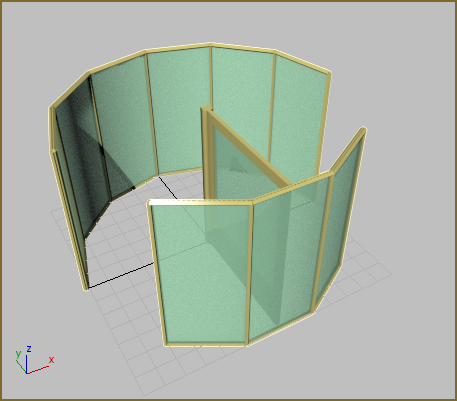
 完成时关闭“材质编辑器”。
完成时关闭“材质编辑器”。
现在,对材质进行某些更改,观察其对视口中对象产生的更新。
将“黑色金属漆”更改为闪耀的金色。具体操作如下:
保存工作:
- 将场景另存为 my_add_door_materials.max。